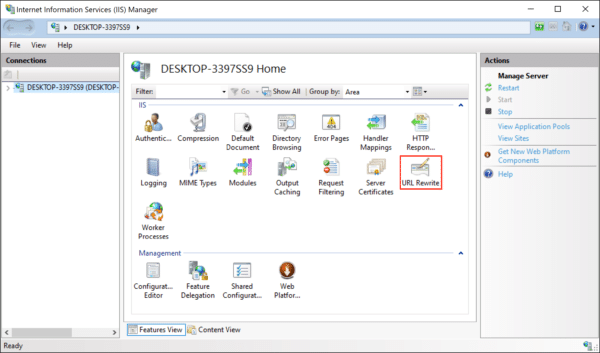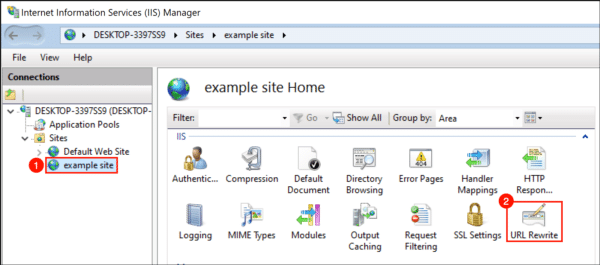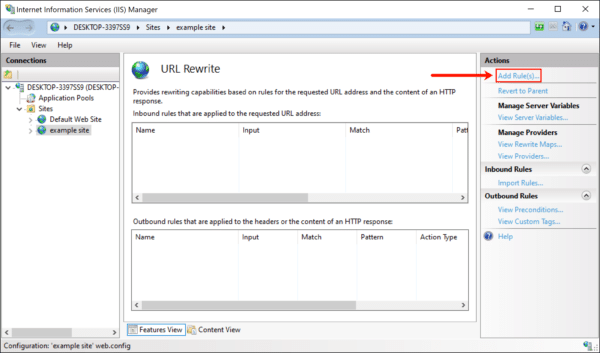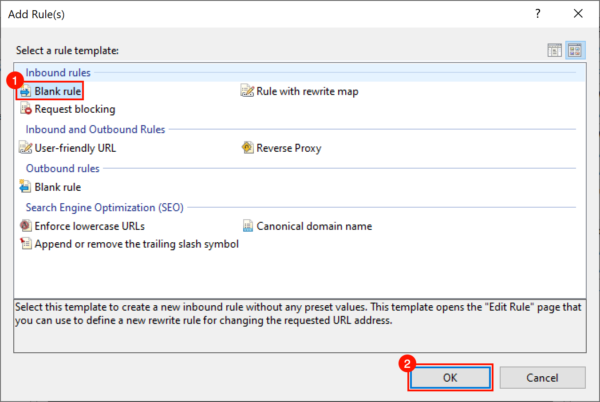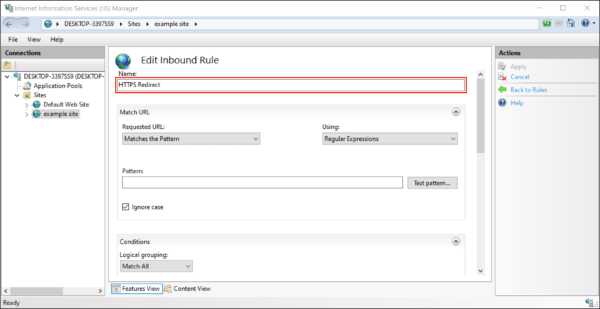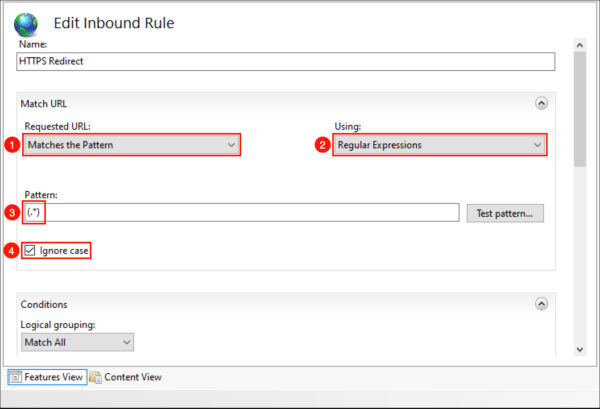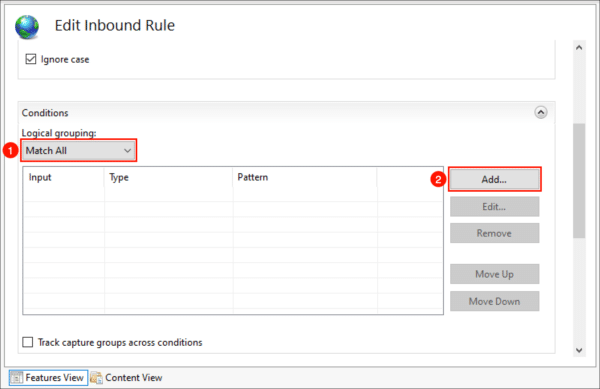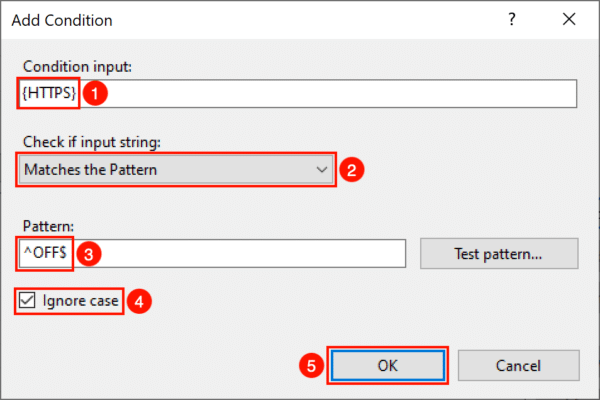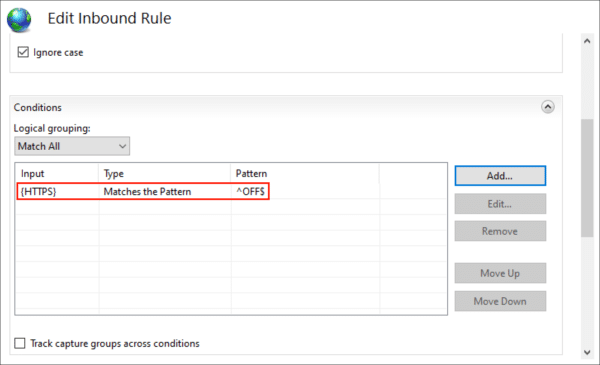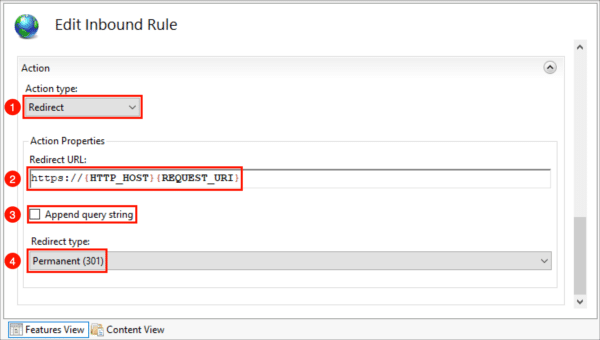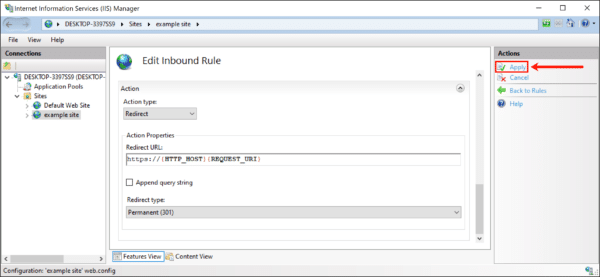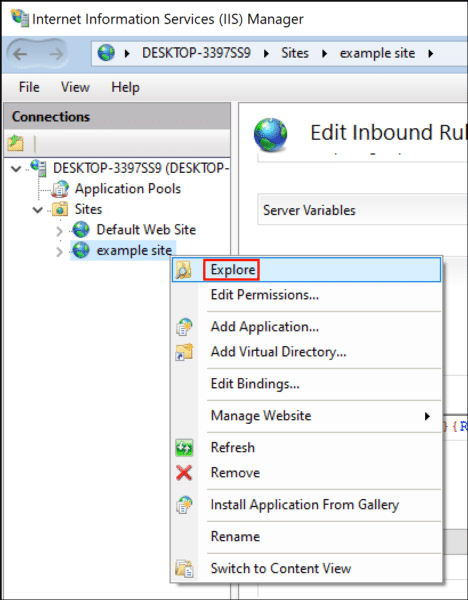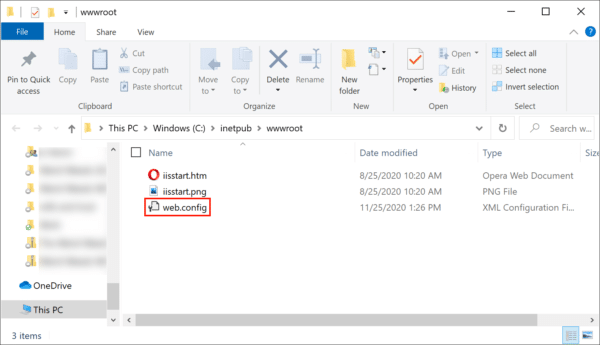Този урок ще ви покаже как да конфигурирате уебсайта си в IIS 10, така че всички входящи http:// връзките към сайта ще бъдат пренасочени към сигурните им https:// версии.
Тези инструкции предполагат, че вече сте предприели следните стъпки със сайта:
- Изтеглете и инсталирайте IIS Презаписване на URL адрес модул, след това стартирайте IIS Manager.
- Изберете уебсайта, към който искате да приложите пренасочване, след което щракнете двукратно Презаписване на URL адрес.
- Кликнете Добавяне на правило (а) ...
- Изберете Празно правило в Входящи правила и след това щракнете върху OK бутон.
- Дайте на вашето пренасочване лесно запомнящо се име.
- в Съответстващ URL адрес раздел:
- комплект Запитана URL: да се
Matches the Pattern. - комплект Използването на да се
Regular Expressions. - Въведете
(.*)като Модел. - Проверка Игнориране на случая.
- комплект Запитана URL: да се
- Превъртете надолу до Условия и разширете раздела, ако е необходимо. Изберете
Match Allза Логическо групиране, след което кликнете върху Добави ... бутон. - Ще се отвори диалогов прозорец:
- Тип
{HTTPS}в Въвеждане на условие поле. - комплект Проверете дали входният низ да се
Matches the Pattern. - Тип
^OFF$в полето Pattern. - Проверка Игнориране на случая.
- Щракнете върху OK бутон.
- Тип
- Сега трябва да видите състоянието си в списъка.
- Превъртете надолу до действие и въведете следните настройки:
- Изберете
Redirectкато Тип на действието. - Тип
https://{HTTP_HOST}/{REQUEST_URI}в Пренапишете URL поле. - Махнете отметката от
Append query string. - комплект Тип пренасочване да се
Permanent (301).
- Изберете
- Кликнете Добавете Обява в дясната Действия меню.
- Вече можете да проверите пренасочването си в уеб браузър. Ако има някакви проблеми, можете да проверите сайтовете
web.configфайл, за да се уверите, че съдържа правилната информация. В IIS Manager щракнете с десния бутон върху вашия сайт и изберете изследвайте от менюто. - Потвърдете, че файлът
web.configсъществува, след това го отворете в текстов редактор. - Проверете това
web.configсъдържа следния текст. Ако е необходимо, можете да създадете и / или промените този файл:
SSL.com предоставя голямо разнообразие от SSL /TLS сървърни сертификати за HTTPS уебсайтове.